无公网IP的树莓派桌面VNC远程访问Windows方法
时间:2025-05-23 11:22:53 360浏览 收藏
树莓派凭借其小巧尺寸和强大功能,成为教育工具、家庭娱乐中心及项目控制器的热门选择。通过VNC远程连接,用户可在Windows桌面上轻松访问和控制树莓派,无需物理接入显示器和键盘。本文详细介绍了如何在Windows上安装VNC客户端,并结合Cpolar内网穿透,实现公网远程访问树莓派的方法。
前言
树莓派因其小巧的尺寸和强大的功能而备受青睐,无论是作为教育工具、家庭娱乐中心还是各种项目的核心控制器。对于许多用户来说,通过 VNC 远程连接是利用树莓派的一种关键方式。VNC 技术使得用户可以轻松地在 Windows 桌面上远程访问和控制树莓派,无需物理接入显示器和键盘。这不仅极大地简化了树莓派的管理和操作,还提供了灵活性和便利性,使用户可以在任何时候、任何地点连接到他们的树莓派设备。
在 Windows 操作系统中,安装和配置 VNC 客户端同样简单直观。用户只需下载并安装 RealVNC Viewer 或其他兼容的 VNC 客户端软件,并输入之前设置的树莓派 IP 地址及相应的连接密码。这样一来,用户就可以像在本地一样,在 Windows 桌面上访问和操作他们的树莓派设备。
并且在Windows上安装完VNC后,还可以结合Cpolar内网穿透,实现长期公网远程访问树莓派,接下来就教大家如何在Windows上安装VNC,并且远程连接树莓派,实现公网访问。
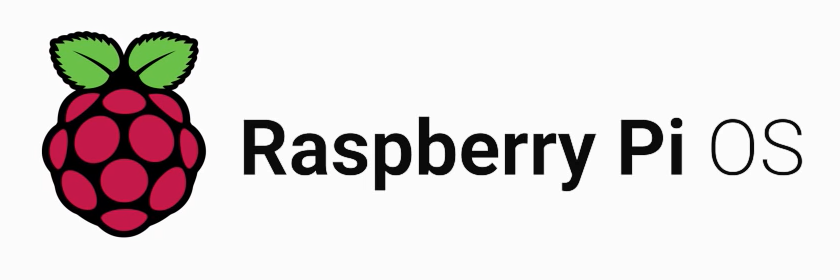 1. 使用 Raspberry Pi Imager 安装 Raspberry Pi OS本篇文章测试场景:Windows10、树莓派5、 准备工具:树莓派、TF卡读卡器、至少 8GB 的TF卡、5V 3A电源适配器、HDMI线、一个连HDML的显示屏、键盘鼠标
1. 使用 Raspberry Pi Imager 安装 Raspberry Pi OS本篇文章测试场景:Windows10、树莓派5、 准备工具:树莓派、TF卡读卡器、至少 8GB 的TF卡、5V 3A电源适配器、HDMI线、一个连HDML的显示屏、键盘鼠标
如未安装树莓派系统,可参考下方步骤,如已安装即可直接跳过,参考2.
(1)将TF卡连接电脑 (2)打开 Raspberry Pi Imager选择所需的操作系统
下载适用于您的操作系统的树莓派镜像工具。它支持大多数操作系统(Windows、macOS和Linux)。
[https://www.raspberrypi.org/downloads/\]\[2]
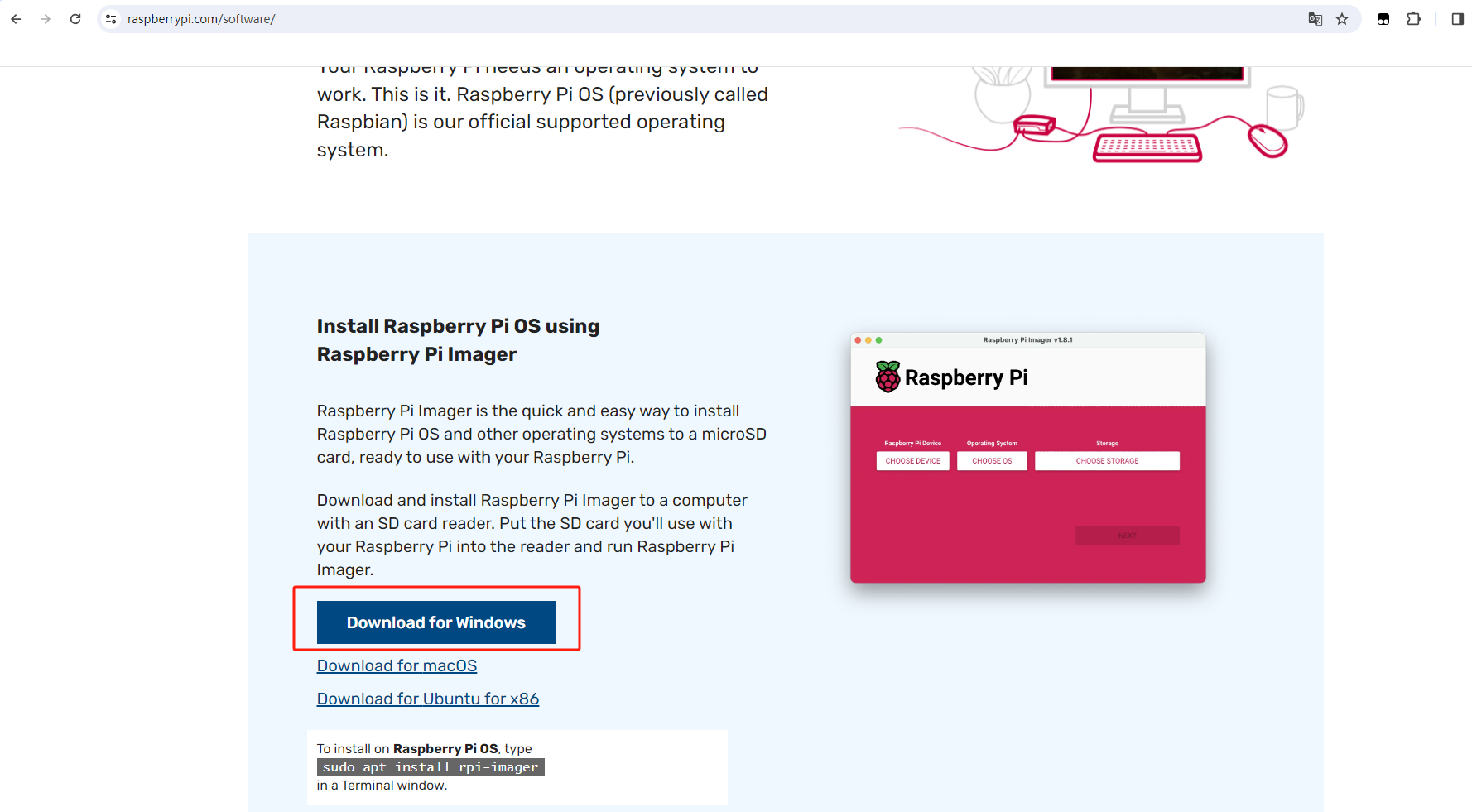 image.png运行并安装树莓派镜像工具选择操作系统 -> Raspberry Pi OS (64-bit)选择SD卡点击NEXT
image.png运行并安装树莓派镜像工具选择操作系统 -> Raspberry Pi OS (64-bit)选择SD卡点击NEXT
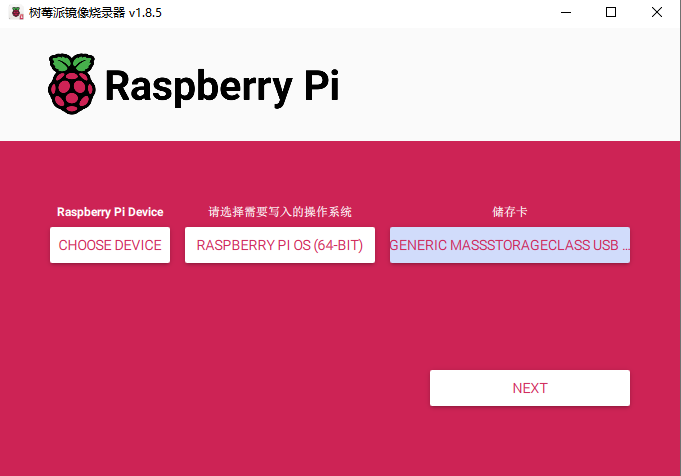 image.png点击编辑设置
image.png点击编辑设置
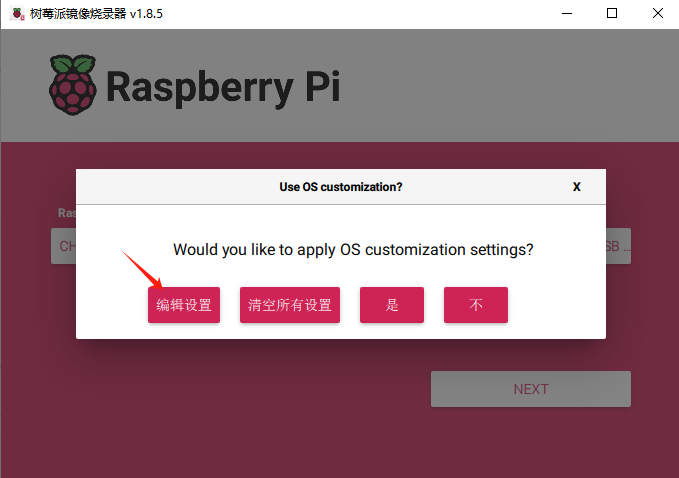 image.png设置用户名密码及语言设置,点击保存
image.png设置用户名密码及语言设置,点击保存
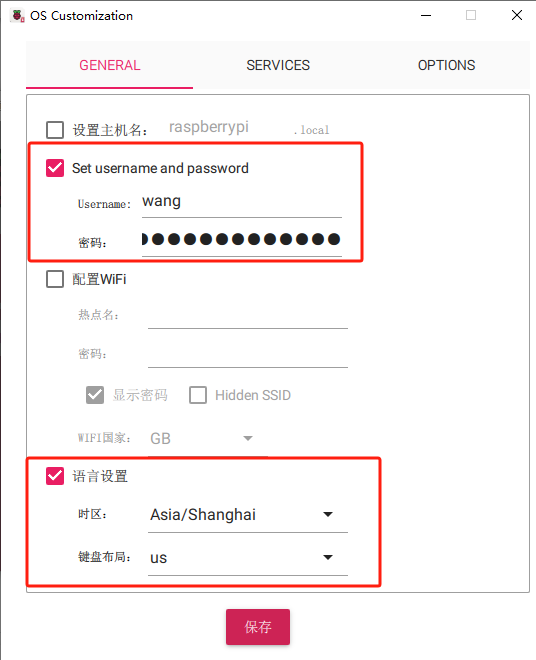 image.png点击是,然后等待读写中,系统写入,这可能需要几分钟。
image.png点击是,然后等待读写中,系统写入,这可能需要几分钟。
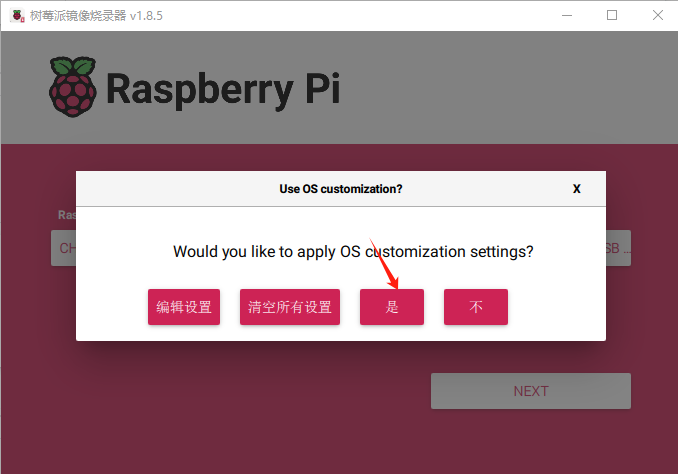 image.png烧录成功后,然后把TF卡插回树莓派中,树莓派连接好鼠标键盘,树莓派连接HDML线和显示屏,等待开机,可以看到进入到了树莓派桌面
image.png烧录成功后,然后把TF卡插回树莓派中,树莓派连接好鼠标键盘,树莓派连接HDML线和显示屏,等待开机,可以看到进入到了树莓派桌面
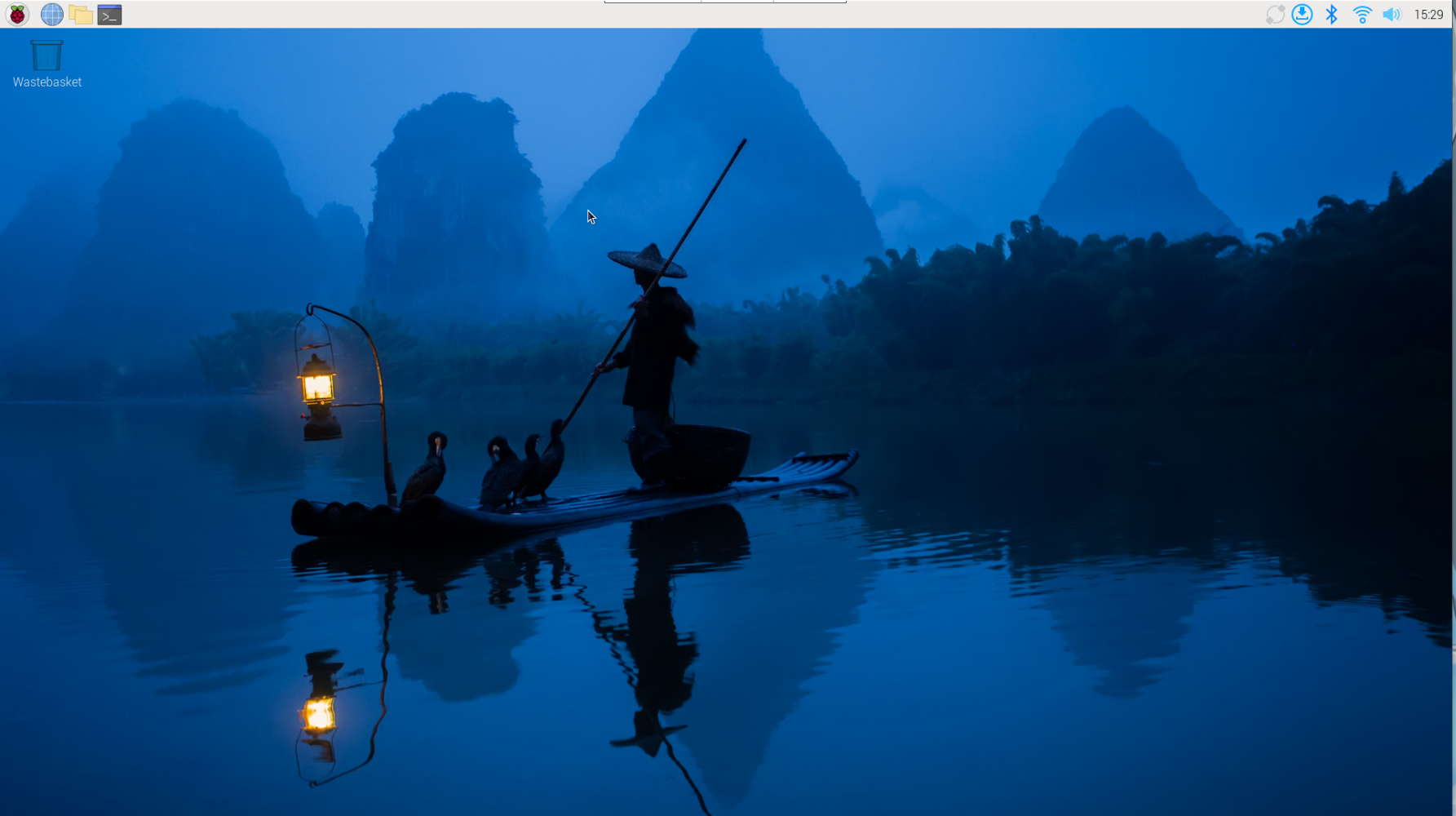 image-202407221530018382. Windows安装VNC远程树莓派接下来需要在树莓派中打开 SSH 和 VNC 权限
image-202407221530018382. Windows安装VNC远程树莓派接下来需要在树莓派中打开 SSH 和 VNC 权限
首先点击左上角树莓派logo,选择Preferences——Raspberry Pi Configuration
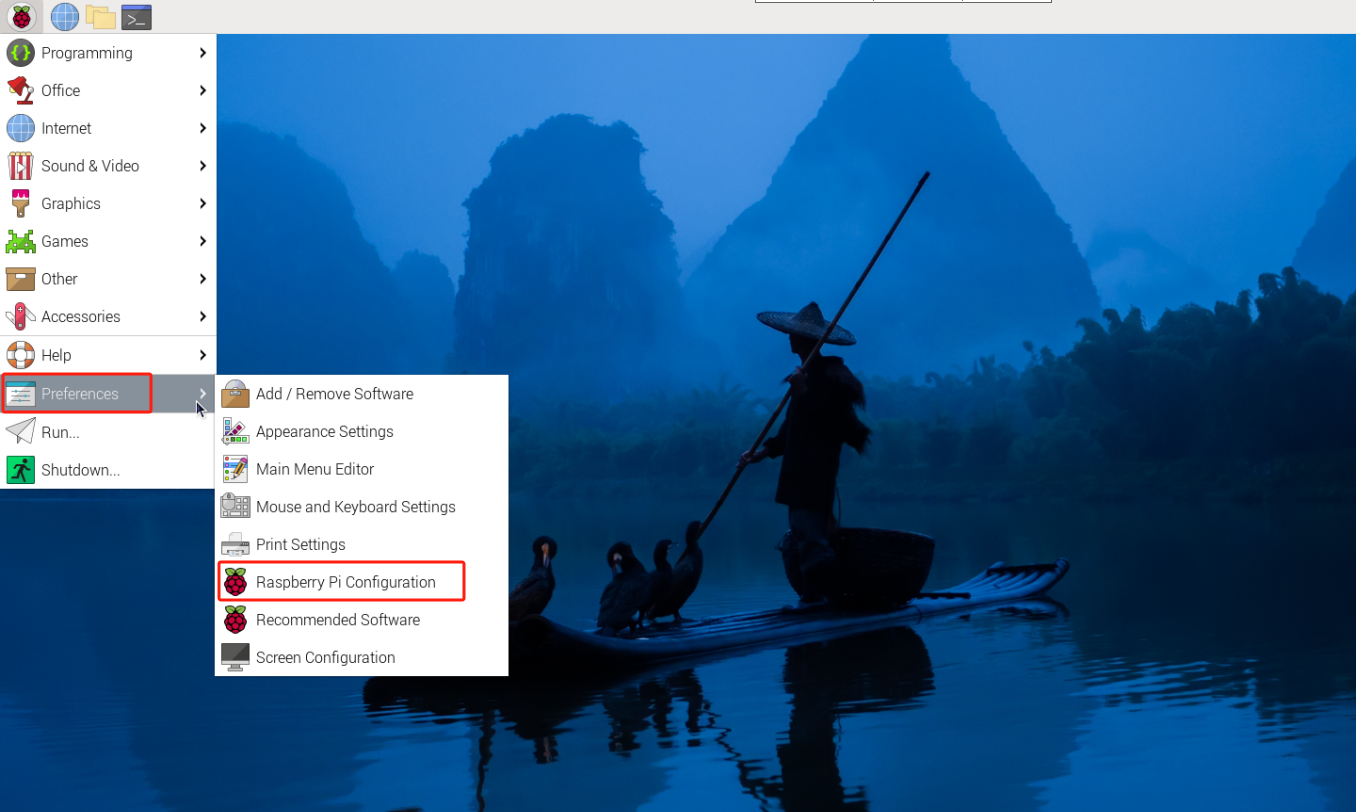 image-20240722153751826点击Interfaces,勾选SSH 、VNC打开,点击OK
image-20240722153751826点击Interfaces,勾选SSH 、VNC打开,点击OK
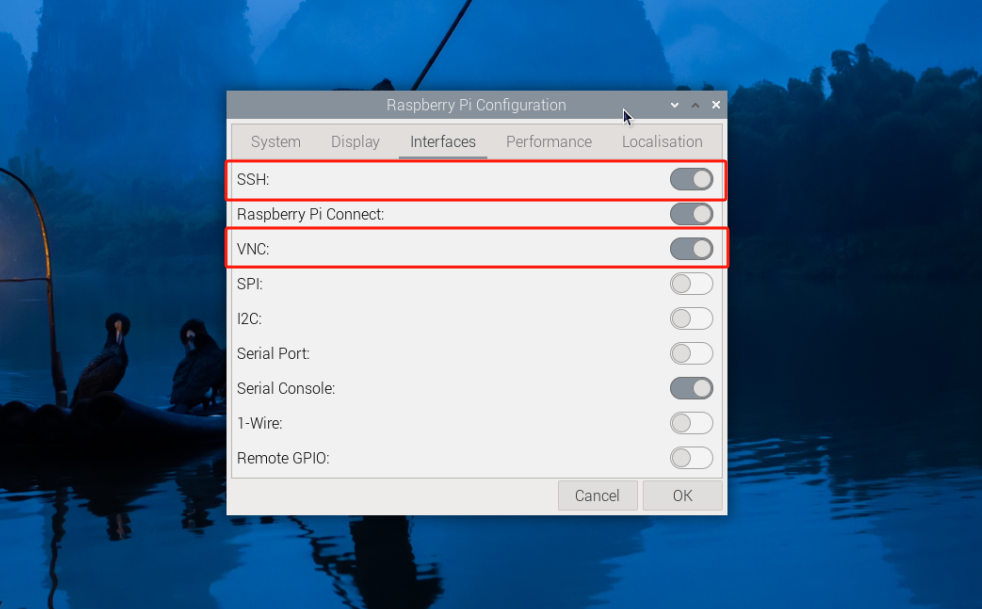 image-20240722153919525回到Windows当中
image-20240722153919525回到Windows当中
接下来,需要在Windows中安装VNC Viewer软件
下载地址:https://www.realvnc.com/en/connect/download/viewer/
选择Windows,点击下载
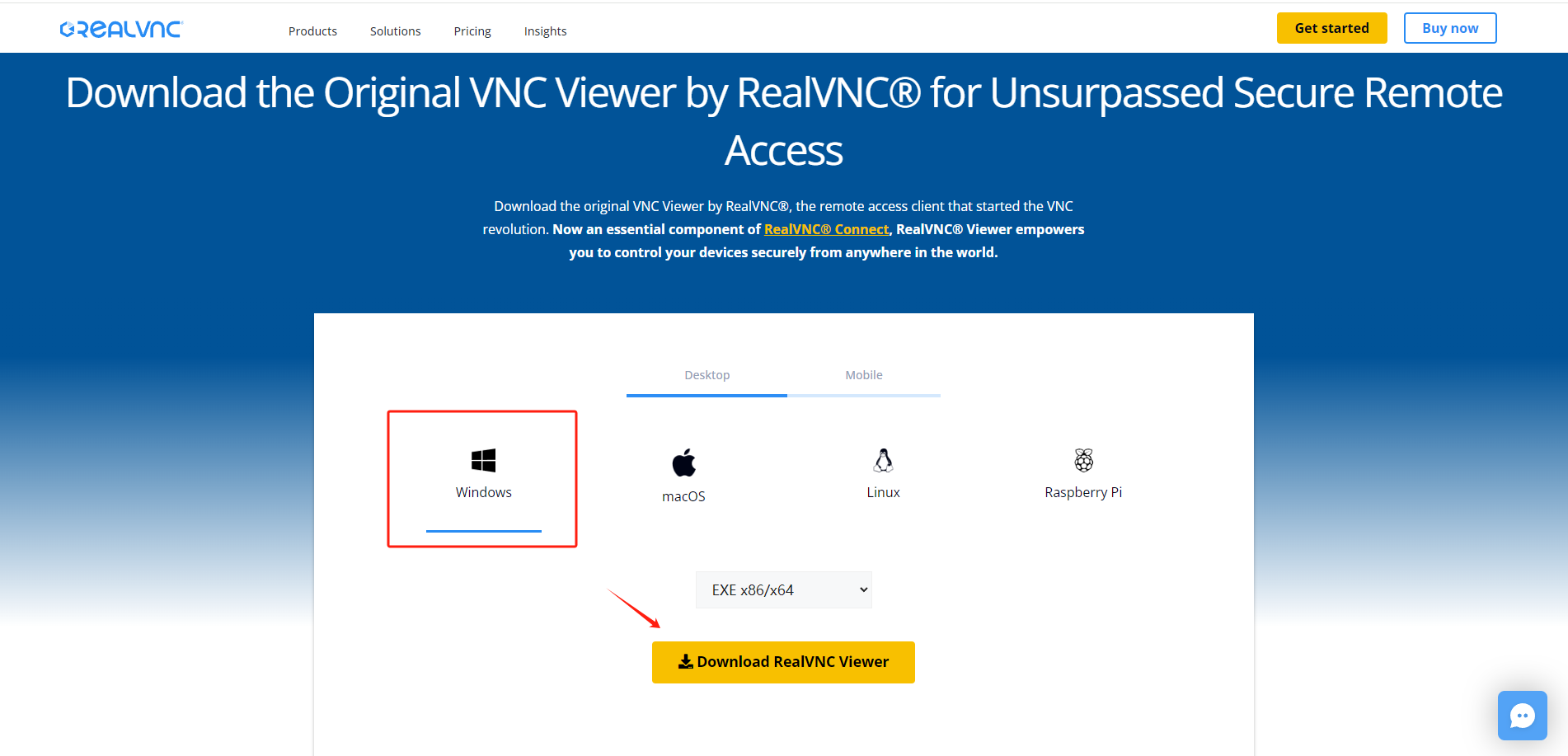 image-20240722155145998安装完成后,打开 VNC
image-20240722155145998安装完成后,打开 VNC
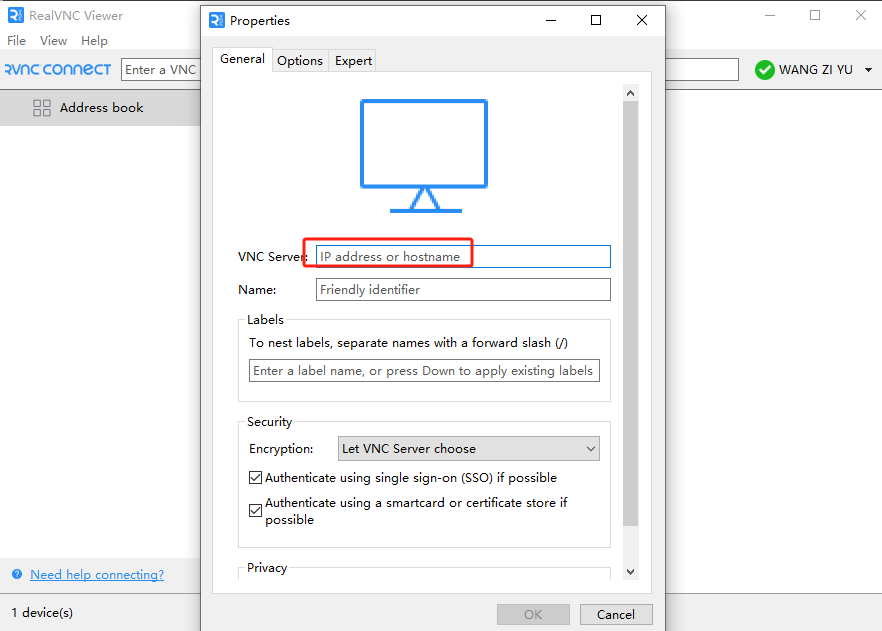 image-20240722155302972可以看到需要输入树莓派的IP地址加端口号
image-20240722155302972可以看到需要输入树莓派的IP地址加端口号
回到树莓派当中,打开上方终端,输入 ifconfig,查看一下本地树莓派的IP地址
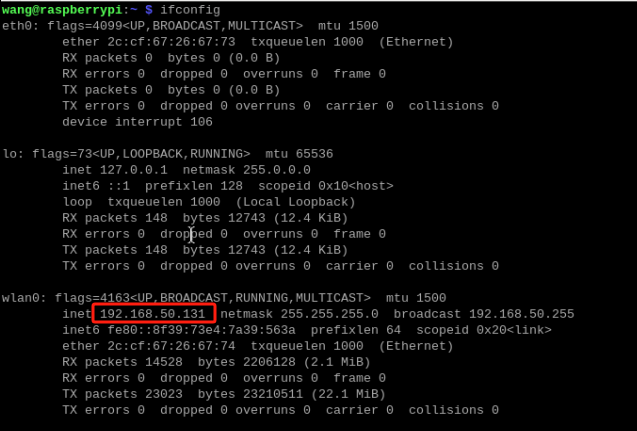 image-20240722155432320然后回到Windows的 VNC 当中,输入树莓派IP地址:5900,点击OK(这里我的IP地址是192.168.50.131)
image-20240722155432320然后回到Windows的 VNC 当中,输入树莓派IP地址:5900,点击OK(这里我的IP地址是192.168.50.131)
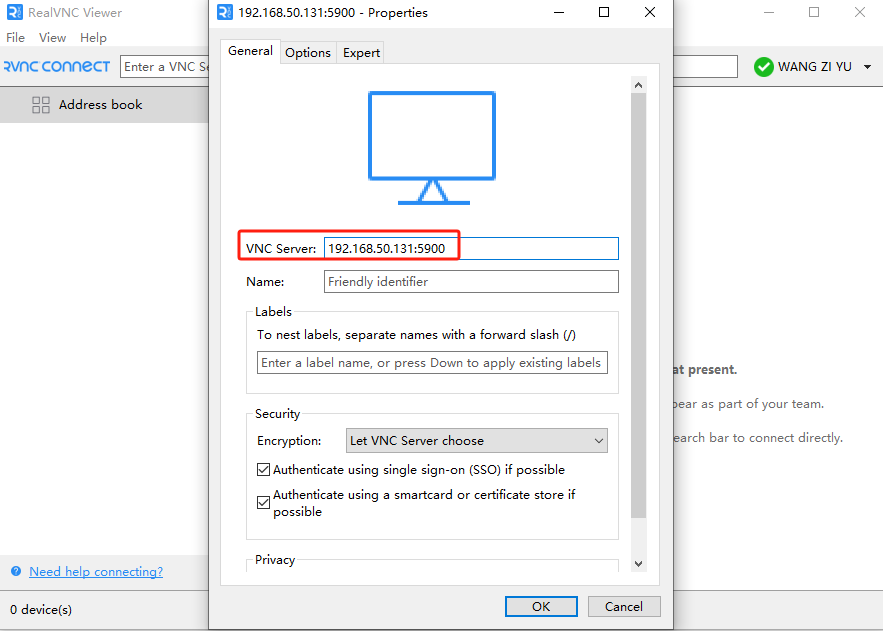 image-20240722162725736输入树莓派 用户名、密码,点击OK
image-20240722162725736输入树莓派 用户名、密码,点击OK
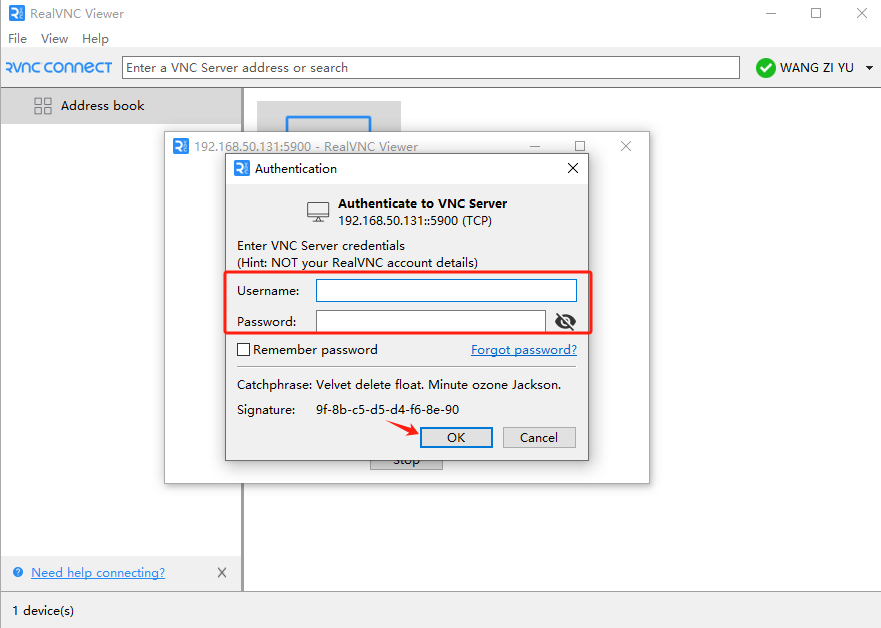 image-20240722163127601可以看到在Windows上使用VNC成功连接树莓派
image-20240722163127601可以看到在Windows上使用VNC成功连接树莓派
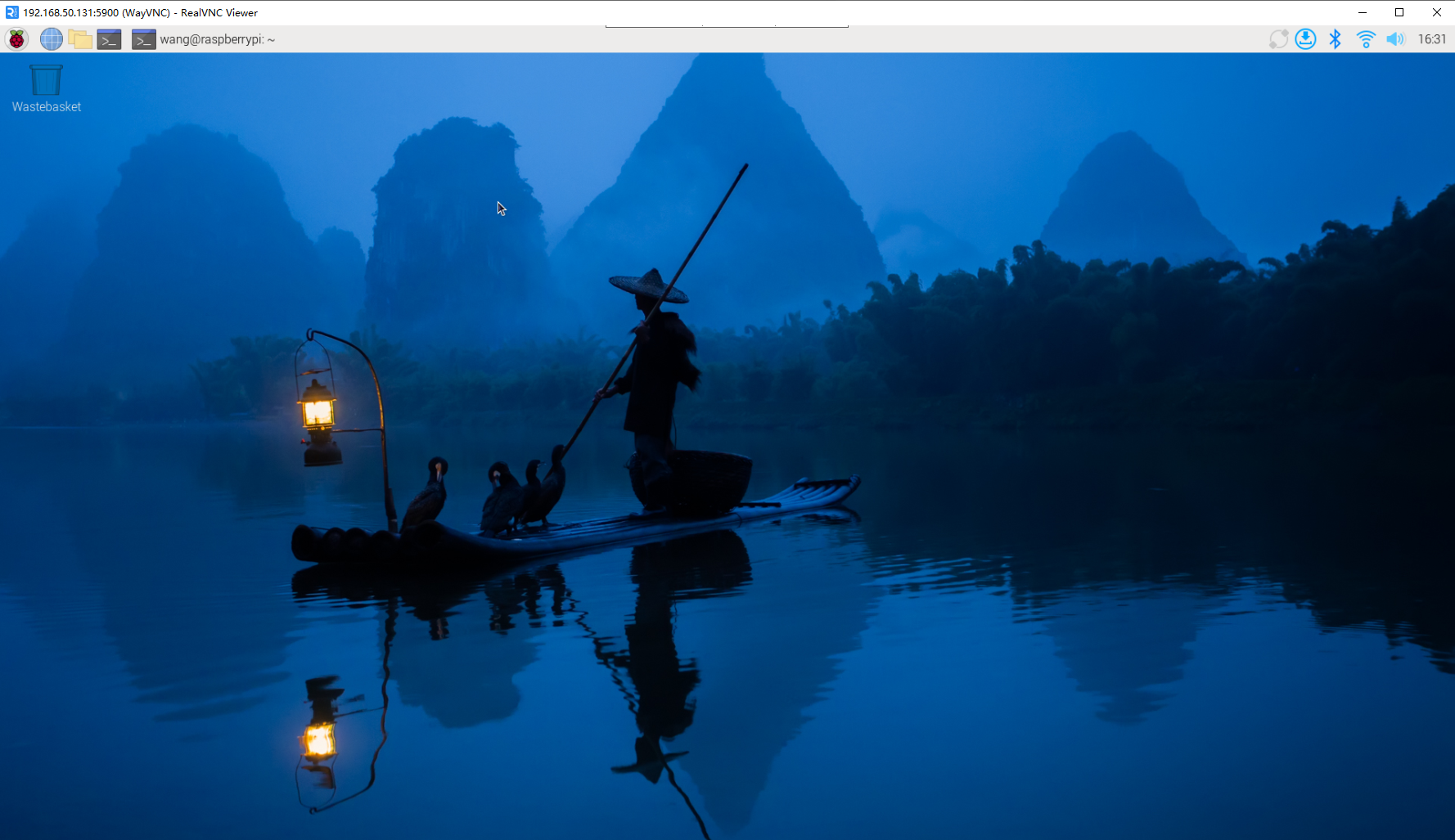 image-20240722163226852
image-20240722163226852
以上就是《无公网IP的树莓派桌面VNC远程访问Windows方法》的详细内容,更多关于Windows,VNC,树莓派,内网穿透,cpolar的资料请关注golang学习网公众号!
-
501 收藏
-
501 收藏
-
501 收藏
-
501 收藏
-
501 收藏
-
392 收藏
-
118 收藏
-
485 收藏
-
329 收藏
-
361 收藏
-
444 收藏
-
205 收藏
-
168 收藏
-
268 收藏
-
226 收藏
-
348 收藏
-
136 收藏
-

- 前端进阶之JavaScript设计模式
- 设计模式是开发人员在软件开发过程中面临一般问题时的解决方案,代表了最佳的实践。本课程的主打内容包括JS常见设计模式以及具体应用场景,打造一站式知识长龙服务,适合有JS基础的同学学习。
- 立即学习 543次学习
-

- GO语言核心编程课程
- 本课程采用真实案例,全面具体可落地,从理论到实践,一步一步将GO核心编程技术、编程思想、底层实现融会贯通,使学习者贴近时代脉搏,做IT互联网时代的弄潮儿。
- 立即学习 516次学习
-

- 简单聊聊mysql8与网络通信
- 如有问题加微信:Le-studyg;在课程中,我们将首先介绍MySQL8的新特性,包括性能优化、安全增强、新数据类型等,帮助学生快速熟悉MySQL8的最新功能。接着,我们将深入解析MySQL的网络通信机制,包括协议、连接管理、数据传输等,让
- 立即学习 500次学习
-

- JavaScript正则表达式基础与实战
- 在任何一门编程语言中,正则表达式,都是一项重要的知识,它提供了高效的字符串匹配与捕获机制,可以极大的简化程序设计。
- 立即学习 487次学习
-

- 从零制作响应式网站—Grid布局
- 本系列教程将展示从零制作一个假想的网络科技公司官网,分为导航,轮播,关于我们,成功案例,服务流程,团队介绍,数据部分,公司动态,底部信息等内容区块。网站整体采用CSSGrid布局,支持响应式,有流畅过渡和展现动画。
- 立即学习 485次学习
